
| Índice | |
 |
As agências que realizam emissões com o cartão oferecido pelo fornecedor deverão seguir as instruções abaixo para realizar os lançamentos de vendas. As vendas CV (cartão Virtual), são similares a uma venda faturada (tanto na relação da agência com o fornecedor como na relação da agência com o cliente), o objetivo desse cartão normalmente é no sentido da agência ganhar mais prazo para pagar seu fornecedor em se comparando com as vendas IV tradicionais.
Apesar da documentação seguirá com exemplos baseados no cartão virtual GAPCARD da GAPNET, o cadastro e utilização de outros cartões virtuais no Wintour é de forma similar.
Incluir, Apagar, Alterar: padrão explicado no capítulo 1;
Utilize essa opção para exbir a listagem de parametrizações que contiverem os filtros preenchido
Fornecedor: exibirá na listagem apenas as parametrizações que tiverem o fornecedor que foi selecionado;
Forma de Pgt: exibirá na listagem apenas as parametrizações que tiverem a forma de pagamento que foi selecionada
A listagem do cadastro pode ser ordenada pelas colunas. Clique aqui para saber mais sobre a ordenação da listagem dos cadastros.
Exibe uma listagem das taxas de cartão virtual cadastradas que estiverem exibidos na tela principal;
A listagem será gerada apenas para os itens que estiverem listados na tela principal (1), dessa forma, se algum dos filtros de pesquisas forem utilizados, (2), o arquivo conterá somente os itens visíveis na tela.
Figura 33.2. O conteúdo da listagem será igual aos itens que estiverem listados na tela principal do cadastro (1).
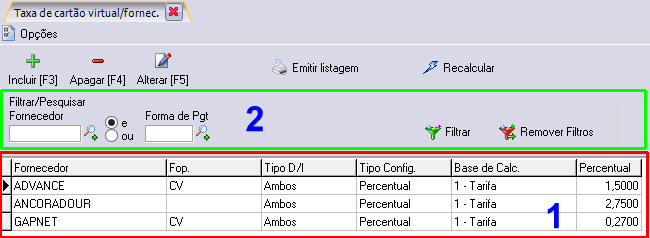
O botão [ Recalcular ], permite recalcular nas vendas as parametrizações de taxa de cartão que foram incluídas ou alteradas.
Clique aqui para saber mais sobre o recálculo.
Nesse botão, encontram-se os módulos para realizar a Auditoria do cadastro de comissionamento e a exportação das configurações para planilha Excel.
Auditoria: a auditora da parametrização do cadastro de comissionamento possui duas opções:
Auditoria do item: exibe as informações de data login e hora do cadastro e alteração da parametrização selecionada.
Auditoria de excluídos: permite pesquisar dentro de um período máximo de 1 (um) ano os cadastros do respectivo módulo de parametrização, que foram excluídos exibindo:
data/ hora de cadastro/alteração e login dos usuários;
data/hora e login da exclusão da parametrização;
e as informações que estavam cadastradas na parametrização até a data da exclusão.
Exportar para excel: essa opção permite exportar o cadastro das parametrizações para planilha formato excel.
O excel será gerado apenas para os itens que estiverem listados na tela principal (1), dessa forma, se algum dos filtros de pesquisas forem utilizados, (2), o arquivo conterá somente os itens visíveis na tela.
Figura 33.4. Conteúdo do arquivo exportado para excel será igual aos itens que estiverem listados na tela principal do cadastro (1).
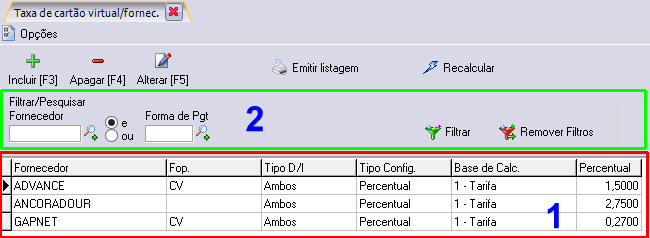
[ Cadastros ] >> [ Parametrizações ] >> [ Fornecedores ] >> [ Prazo de pagamento de Fornecedores ]
O prazo de faturamento oferecido para as emissões do cartão virtual do Fornecedor poderá ser pré configurado conforme destaca o exemplo abaixo:
Explicação do preenchimento dos campos
O campo [ Fornecedor ] será preenchido com o código do fornecedor cadastrado no Wintour.
O campo [ Forma PGT ] (Forma de pagamento) será preenchido com a forma de pagamento CV, para que o sistema possa diferenciar o calculo do prazo por forma de pagamento.
Por fim no campo [ Cod Prazo ] deverá ser preenchido com o prazo do cartão virtual. No exemplo acima foi utilizado o prazo 22 dias fora o decêndio.
Caso os prazos pré cadastrados no Wintour não atenda, utilize o cadastro de prazo de faturamento para incluir um novo prazo.
Clique aqui para mais informações sobre prazos de faturamento.
Na tela 2 é exibido um exemplo de dois cadastros de prazos para a GAPNET atendendo as vendas Gapnet com forma de pagamento CV e outro cadastro para emissões com outras formas de pagamento.
[ Cadastros ] >> [ Parametrização ] >> [ Fornecedores ] >> [ Taxa Cartão ]
Se o fornecedor do cartão virtual cobrar uma taxa para emissões no cartão Virtual essa taxa deverá ser cadastrada no módulo taxa cartão. Abaixo segue exemplo do cadastro do percentual de cobrança da taxa de cartão para forma de pagamento CV fornecedor GAPNET.
Fornecedor(es): informe nesse campo o(s) Fornecedor(es) que possuem cartão virtual e cobram a taxa pela emissão
Só preencha mais de um fornecedor se a configuração que está sendo realizada for exatamente igual para todos. Se existir alguma diferença a configuração deve ser feita individualmente.
Grupo empresarial fornecedores: utilize esse campo para configurar a taxa de cartão virtual para grupos empresariais de fornecedores.
Não é permitido utilizar o filtro fornecedores junto com o grupo empresarial fornecedores.
Clique aqui para saber mais sobre grupo empresarial.
Formas Pgt : preencha nesse campo as formas de pagamento que podem ser utilizadas com o cartão virtual
Apesar do campo permitir inserir mais de uma forma de pagamento, normalmente a forma de pagamento utilizada é a CV (Cartão Virtual)
Tipo: Selecione nesse campo para qual tipo do serviço (Doméstico ou Internacional) a configuração da taxa de cartão virtual será válida
Se a configuração for válida para qualquer tipo, selecione a opção [Ambos]
Configuração
Percentual: informe nesse campo o percentual da taxa de cartão cobrado pelos fornecedores.
Base de cálculo: selecione a base de cálculo que a configuração realizada será aplicada para realizar o cálculo da taxa de cartão;
Fórmula especial: para configurações de taxa de cartão com base de cálculo diferentes das opções apresentadas, é possível configurar novas bases de cálculo com a combinação de campos de valores da venda.
Entre em contato com o suporte para solicitar a configuração da sua fórmula.
O lançamento de venda com a forma de pagamento CV será igual a forma de pagamento CA(Cash), IV(Invoice), (figura 1), gerando saldo a receber do cliente e saldo a pagar ao Fornecedor da venda que será a GAPNET (figura 2).
Para os casos onde as faturas do fornecedor do cartão Virtual serão encaminhadas separadas da Fatura normal, a conferência das Faturas no mapa de produção poderá ser realizada conforme abaixo:
Informar o [período de emissão] das vendas da fatura filtrando pelo [Fornecedor] GAPNET e a [Forma de pagamento] CV.
Informar o [período de emissão] das vendas da fatura filtrando pelo [Fornecedor] GAPNET e no campo [Forma de pagamento] inserir todas as formas de pagamento utilizadas no período (geralmente é utilizado as mais comuns CA(CASH), IV(INVOICE), CC(CARTÃO DE CREDITO A VISTA), PL(CARTÃO DE CREDITO PARCELADO), mas o usuário deverá ter certeza de que foi preenchido todas as formas de pagamento utilizadas no período caso contrário vendas emitidas no período não serão exibidas no relatório.
| Índice |